Gestion des Bibliothèques de bandes virtuelles
Dans la section « Libraries », vous pouvez gérer les Bibliothèques et les clients SAN. De plus, vous pouvez consulter les statistiques des Bibliothèques.
Le choix des paramètres appropriés dépend du logiciel à connecter.
Ajouter des Bibliothèques
Pour ajouter une Bibliothèque, procédez comme suit :
➤ Cliquez sur l’onglet « List ».
➤ Cliquez sur le bouton « Ajouter ».
➤ La fenêtre « Add Library » s’affiche.
L’assistant d’installation vous guide dans l’ordre suivant à travers les étapes suivantes :
Ajouter des Lecteurs
Ajouter des Bricks
Ajouter un client SAN.
Supprimer des Bibliothèques
Veuillez noter que tous les Silent Bricks et clients SAN doivent être retirés d’une Bibliothèque avant que celle-ci puisse être supprimée. Mettez-les éventuellement « hors ligne ».
Pour supprimer une Bibliothèque, procédez comme suit :
➤ Cliquez sur l’onglet « List ».
➤ Cliquez sur une bibliothèque pour la sélectionner.
➤ Cliquez sur le bouton « Supprimer ».
➤ La fenêtre « Remove Library » s’affiche.
➤ Pour supprimer la bibliothèque, cliquez sur le bouton « Remove ».
➤ Pour annuler l’opération, cliquez sur le bouton « Non ».
Configurer les bibliothèques
Veuillez noter que tous les clients SAN doivent être déconnectés pour modifier les paramètres d’une bibliothèque.
Pour configurer une bibliothèque, procédez comme suit :
➤ Dans la barre de navigation, sous le dossier « Libraries », cliquez sur une bibliothèque.
➤ Dans la fenêtre principale, cliquez sur l’onglet « Settings ».
➤ Vous voyez maintenant un aperçu des options de configuration pour la bibliothèque sélectionnée.
Pour modifier le nom, la description et le type de la bibliothèque, procédez comme suit :
➤ Dans la section « Library Name, Description and Type », cliquez sur le bouton « Edit ».
➤ La fenêtre « Library Name, Description and Type » s’affiche.
➤ Saisissez un nom de bibliothèque.
➤ Saisissez une description de la bibliothèque.
➤ Sélectionnez un type de bibliothèque.
➤ Pour enregistrer vos saisies, cliquez sur le bouton « Enregistrer ».
➤ Pour annuler vos saisies, cliquez sur le bouton « Annuler ».
Pour configurer les emplacements de la bibliothèque, procédez comme suit :
➤ Cliquez sur le bouton « Modifier » dans la section « Emplacements ».
➤ La fenêtre « Paramètres des emplacements » s’affiche.
➤ Sélectionnez le nombre d’emplacements.
➤ Sélectionnez le nombre d’emplacements d’import/export.
➤ Pour valider vos saisies, cliquez sur le bouton « Enregistrer ».
➤ Pour annuler l’opération, cliquez sur le bouton « Annuler ».
Pour configurer le comportement lors de l’exportation sur bande, procédez comme suit :
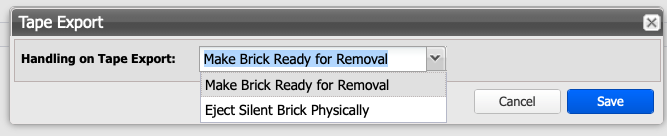
➤ Sélectionnez le comportement souhaité dans la liste déroulante :
➤ Make Ready for Removal
Le Silent Brick est mis hors ligne par la commande d’exportation et peut désormais être éjecté manuellement via l’écran tactile (non Silent Brick Pro) ou par la commande d’éjection dans l’interface utilisateur (Silent Brick Pro). Du point de vue de l’application, la bande virtuelle associée se trouve dans ce que l’on appelle le slot I/E.➤ Éjecter physiquement le Silent Brick
Le Silent Brick associé (pas le Silent Brick Max) est éjecté physiquement du Contrôleur Silent Brick (pas du Lecteur Silent Brick) via la commande d’export. L’éjection s’effectue par un mécanisme motorisé. Pour pouvoir réutiliser le Silent Brick, il doit ensuite être retiré et réinséré physiquement dans l’appareil. La bande virtuelle associée se trouve alors de nouveau dans ce que l’on appelle le slot I/E.
➤ Cliquez dans la section « Configurer l’export de bande » sur le bouton « Modifier ».
➤ Sélectionnez parmi les options
➤ Déverrouiller le Brick
Lors de l’exécution de la commande d’export, le Silent Brick est mis hors ligne et déverrouillé pour un retrait physique.➤ Éjecter physiquement le Silent Brick
Lors de l'exécution de la commande d'exportation, le Silent Brick est mis hors ligne et éjecté physiquement (uniquement pour le Contrôleur Silent Brick).
Pour configurer l’intervalle de codes-barres de la bibliothèque, procédez comme suit :
➤ Cliquez sur le bouton « Modifier » dans la section « Plage de codes-barres ».
➤ La fenêtre « Paramètres de la plage de codes-barres » s’affiche.
➤ Saisissez une valeur de début pour l’intervalle de codes-barres.
➤ Saisissez une valeur de fin pour l’intervalle de codes-barres.
➤ Pour valider vos saisies, cliquez sur le bouton « Enregistrer ».
➤ Pour annuler vos saisies, cliquez sur le bouton « Annuler ».
Pour configurer l’intervalle de l’audit numérique, procédez comme suit :
➤ Cliquez sur le bouton « Modifier » dans la section « Gestion de l’audit ».
➤ La fenêtre « Gestion de l’audit » s’affiche.
➤ Sélectionnez un intervalle temporel pour l’audit numérique.
➤ Pour valider votre saisie, cliquez sur le bouton « Enregistrer ».
➤ Pour annuler votre saisie, cliquez sur le bouton « Annuler ».
Consulter les statistiques de la bibliothèque
Sous l’onglet « Statistics », vous pouvez consulter les statistiques d’écriture et de lecture.
➤ Sélectionnez, via le « menu déroulant », la statistique des Bricks ou des Bibliothèques.
Gérer les Bricks
Pour gérer les Bricks dans une Bibliothèque, procédez comme suit :
➤ Dans la barre de navigation, sous le dossier « Libraries », cliquez sur une bibliothèque.
➤ Cliquez dans la fenêtre principale sur l’onglet « Bricks ».
➤ Vous voyez maintenant une liste de tous les Bricks utilisés dans la Bibliothèque sélectionnée.
Pour ajouter un Brick à une bibliothèque, procédez comme suit :
➤ Cliquez sur le bouton « Ajouter des Bricks ».
➤ La fenêtre « Add Bricks to Library » s’affiche.
➤ Cliquez sur un Brick pour le sélectionner.
➤ Maintenez la touche « Ctrl » enfoncée et cliquez sur d’autres Bricks pour les sélectionner.
➤ Pour confirmer vos saisies, cliquez sur le bouton « Ajouter ».
➤ Pour annuler vos saisies, cliquez sur le bouton « Annuler ».
Pour retirer un Brick d’une bibliothèque, procédez comme suit :
➤ Cliquez sur un Brick pour le sélectionner.
➤ Cliquez sur le bouton « Remove Bricks ».
➤ La fenêtre « Remove Bricks from Library » s’affiche.
➤ Pour retirer le Brick de la Bibliothèque, cliquez sur le bouton « Remove ».
➤ Pour annuler l’opération, cliquez sur le bouton « Non ».
Pour effacer un Brick, procédez comme suit :
➤ Cliquez sur un Brick pour le sélectionner.
➤ Cliquez sur le bouton « Erase ».
➤ La fenêtre « Erase Bricks » s’affiche.
Risque de perte de données due à une suppression accidentelleLes données peuvent être supprimées accidentellement lors de la suppression d’un Brick. Assurez-vous que les données à supprimer ne sont plus nécessaires.
➤ Pour vider le Brick, cliquez sur le bouton « Erase ».
➤ Pour annuler l’opération, cliquez sur le bouton « Non ».
Pour formater un Brick vide, procédez comme suit :
➤ Cliquez sur un Brick vide pour le sélectionner.
➤ Cliquez sur le bouton « Format ».
➤ La fenêtre « Format Bricks » s’ouvre.
➤ Saisissez le préfixe du nom du Brick.
➤ Pour formater le Brick, cliquez sur le bouton « Format ».
➤ Pour annuler l’opération, cliquez sur le bouton « Annuler ».
Ajouter ou retirer des lecteurs
Pour ajouter des lecteurs à une bibliothèque, procédez comme suit :
➤ Dans la barre de navigation, sous le dossier « Libraries », cliquez sur une bibliothèque.
➤ Cliquez dans la fenêtre principale sur l’onglet « Lecteurs ».
➤ Cliquez sur le bouton « Ajouter ».
➤ La fenêtre « Ajouter des Lecteurs » s’affiche.
➤ Saisissez un préfixe pour les désignations des lecteurs.
➤ Sélectionnez le nombre de lecteurs.
➤ Choisissez un type de lecteur.
➤ Pour confirmer vos saisies, cliquez sur le bouton « Ajouter ».
➤ Pour annuler l’opération, cliquez sur le bouton « Annuler ».
Pour supprimer des lecteurs d’une bibliothèque, procédez comme suit :
➤ Dans la barre de navigation, sous le dossier « Libraries », cliquez sur une bibliothèque.
➤ Cliquez dans la fenêtre principale sur l’onglet « Lecteurs ».
➤ Cliquez sur le bouton « Supprimer ».
➤ La fenêtre « Supprimer des Lecteurs » s’affiche.
➤ Sélectionnez le nombre de lecteurs.
➤ Pour retirer les lecteurs de la bibliothèque, cliquez sur le bouton « Supprimer ».
➤ Pour annuler l’opération, cliquez sur le bouton « Annuler ».
Ajouter ou supprimer un client SAN
Pour ajouter un client SAN à une bibliothèque, procédez comme suit :
➤ Cliquez sur l’onglet « Clients SAN ».
➤ La fenêtre « Ajouter un client SAN » s’affiche.
➤ Sélectionnez une connexion de données, soit iSCSI, soit FibreChannel.
➤ Si vous avez choisi la méthode iSCSI « Client », la section « iSCSI » s’ouvre automatiquement dans la fenêtre « Ajouter un client SAN ».
➤ Saisissez un nom de client.
➤ Saisissez le nom d’initiateur du client.
➤ Pour un accès libre, sélectionnez l’option « Allow Unauthenticated Access ».
Pour un accès restreint, sélectionnez l’option « User Who Can Authenticate for the Client » et effectuez les réglages suivants :
➤ Saisissez un nom d’utilisateur.
➤ Saisissez un mot de passe pour l’utilisateur.
➤ Répétez le mot de passe.
➤ Sélectionnez une adresse IP cible.
➤ Pour confirmer vos saisies, cliquez sur le bouton « Ajouter ».
➤ Pour annuler vos saisies, cliquez sur le bouton « Annuler ».
Si vous avez choisi FibreChannel, procédez comme suit :
➤ Sélectionnez un World Wide Port Name (WWPN) pour l’appareil qui aura accès ultérieurement.
➤ Sélectionnez un port. La numérotation s’effectue de droite (0) vers la gauche (1).
➤ Si chaque WWPN doit avoir accès, sélectionnez l’option « Everyone ». Dans ce cas, le port 1 est autorisé.
Pour afficher les options avancées Fibre Channel, procédez comme suit :
➤ Sélectionnez le Volume correspondant.
➤ Accédez à l’onglet « SAN Clients ».
➤ Sélectionnez le bouton « Fibre Channel Info » dans la barre de menu.
Pour retirer un client SAN d’une bibliothèque, procédez comme suit :
➤ Cliquez sur l’onglet « Clients SAN ».
➤ Mettez le client SAN « hors ligne » via le menu contextuel.
➤ Cliquez sur un client SAN pour le sélectionner.
➤ Cliquez sur le bouton « Supprimer ».
➤ La fenêtre « Remove SAN Client » s’affiche.
➤ Pour retirer le client SAN, cliquez sur le bouton « Remove ».
➤ Pour annuler l’opération, cliquez sur le bouton « Non ».
